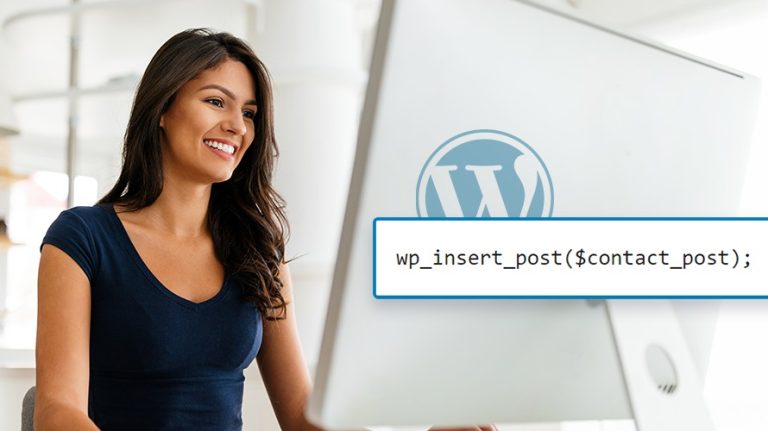
Bienvenue dans ce guide consacré à l’un des outils les plus puissants que WordPress met à votre disposition : la fonction wp_insert_post. 🤫Que vous soyez un développeur WordPress expérimenté ou un débutant qui veut simplement automatiser la création de contenu, comprendre cette fonction peut être un véritable atout🤭. Non seulement elle vous permet d’ajouter des articles de manière structurée, mais elle offre aussi une grande flexibilité pour insérer des publications personnalisées.👨💻 Oubliez les tracas de la saisie manuelle✍ de chaque article ou l’utilisation de plugins tiers, apprenez à manipuler directement la base de données WordPress comme un pro !
Objectif
L’objectif de cet article👇 est d’expliquer ce qu’est la fonction wp_insert_post et comment elle interagit avec la base de données WordPress. 😇Nous montrerons également des exemples concrets d’utilisation pour insérer des publications standards et personnalisées. Enfin, nous donnerons des conseils sur les meilleures pratiques et les éventuels pièges à éviter. Après avoir lu cet article, 🤔vous serez non seulement capable d’ajouter des publications structurées à votre site WordPress, mais vous aurez aussi une meilleure compréhension du fonctionnement de cette fonction pour la gestion de contenu.
Prérequis
Vous devez disposer d’un compte de niveau administrateur sur votre site WordPress pour avoir la possibilité d’utiliser la fonction wp_insert_post à des fins de création de contenus.
Une solution clés en main pour créer un site WordPress ?
LWS vous conseille sa formule d’hébergement WordPress en promotion à -20% (offre à partir de 3,99€ par mois au lieu de 4,99 €). Non seulement les performances sont au rendez-vous mais vous profitez en plus d’un support exceptionnel.
Pourquoi utiliser la fonction wp_insert_post ?
 Utiliser la fonction
Utiliser la fonction wp_insert_post offre une flexibilité inégalée lors de la création de publications dans WordPress. Que vous souhaitiez ajouter des articles de blog, des pages ou même des types de publications personnalisés, cette fonction est votre meilleure alliée. Elle s’intègre parfaitement avec les mécanismes natifs de WordPress, garantissant que toutes vos publications respectent les standards techniques de la plateforme.
L’un des plus grands avantages est l’automatisation. Imaginez vouloir importer des centaines d’articles depuis un autre système ou créer des publications en masse à partir de données externes, wp_insert_post rend cela possible. La prise en charge des types de publications personnalisés par cette fonction signifie que vos options ne se limitent pas aux articles et pages standards. Vous avez la liberté de créer tout type de contenu que votre site nécessite.
La sécurité est primordiale lors de l’ajout de contenu à votre site, et wp_insert_post excelle également dans ce domaine. Elle veille à ce que toutes les données soient correctement validées et sanitaires avant leur insertion, protégeant ainsi l’intégrité de votre site.
Après avoir utilisé wp_insert_post, l’ajout de métadonnées ou l’attribution de taxonomies devient un jeu d’enfant. Que vous souhaitiez ajouter des informations supplémentaires à une publication ou la classer dans une certaine catégorie ou étiquette, tout est à portée de main. Enfin, si quelque chose ne va pas, wp_insert_post a l’élégance de renvoyer un objet WP_Error, vous aidant ainsi à identifier rapidement le problème.
Comment utiliser la fonction wp_insert_post dans WordPress pour insérer des publications personnalisées ?
La fonction wp_insert_post de WordPress est utilisée pour insérer des articles, des pages ou même des types de publications personnalisés dans la base de données. Cette dernière peut admettre plusieurs paramètres, notamment : ID, post_author, post_content, post_title, post_status, post_type, post_date, post_password.
Ceci étant dit, voici un exemple de base pour insérer un article à la base de données.
// Définir les arguments de la publication
$new_post_args = array(
'post_title' => 'Titre de mon article',
'post_content' => 'Contenu de mon article',
'post_status' => 'publish', // Vous pouvez utiliser 'draft' ou d'autres valeurs de statut
'post_type' => 'post' // 'page' pour une page ou un CPT (custom post type) pour une publication personnalisée
);
// Insérer la publication et obtenir l'ID
$new_post_id = wp_insert_post( $new_post_args );
// Vérifier s'il y a eu une erreur
if ( is_wp_error( $new_post_id ) ) {
echo $new_post_id->get_error_message();
}
Vous pouvez retrouver une liste complète de paramètres à utiliser sur le site de WordPress. Ce qui peut vous permettre de structurer davantage vos publications. Tous les paramètres que vous souhaitez ajouter à votre article doivent être inclus dans le tableau $new_post_args.
Trucs et astuces
Nous recommandons d’utiliser l’extrait de code dans le fichier functions.php d’un thème enfant afin de ne perdre vos modifications lors de prochaines mises à jour.
Insérer une publication personnalisée dans WordPress
Vous pouvez utiliser l’extrait de code ci-dessous pour insérer des publications personnalisées dans votre base de données :
$new_post_args = array(
'post_title' => 'Titre de ma publication personnalisée',
'post_content' => 'Contenu de ma publication personnalisée',
'post_status' => 'publish',
'post_type' => 'mon_type_personnalise', // Remplacez par le slug de votre type de publication personnalisée
);
$new_post_id = wp_insert_post( $new_post_args );
N’oubliez pas de remplacer le paramètre mon_type_personnalisé par le nom de la publication que vous souhaitez créer.
Ajouter des taxonomies et des métadonnées personnalisées
Les catégories et les étiquettes sont les taxonomies les plus utilisées sur WordPress. Mais si vous utilisez la fonction wp_insert_post, vous pouvez utiliser la syntaxe de code suivante pour classer vos publications :
// Ajouter une taxonomie wp_set_object_terms( $new_post_id, 'ma-categorie-personnalisee', 'ma_taxonomie_personnalisee' ); // Ajouter des métadonnées personnalisées update_post_meta( $new_post_id, 'ma_cle_meta', 'ma_valeur_meta' );
Le premier bloc de code permet de définir le nom de votre taxonomie. Le deuxième bloc vous permet de définir les métadonnées nécessaires pour votre publication. Après avoir inséré le code, assurez-vous que tout fonctionne comme prévu. Vérifiez que la nouvelle publication a été créée avec tous les attributs, taxonomies et métadonnées que vous avez définies.
Besoin d’un hébergement WordPress rapide et de qualité ?
LWS vous conseille sa formule d’hébergement WordPress en promotion à -20% (offre à partir de 3,99€ par mois au lieu de 4,99 €). Non seulement les performances sont au rendez-vous mais vous profitez en plus d’un support exceptionnel.
Conclusion
En résumé, la fonction wp_insert_post est un outil extrêmement puissant dans l’arsenal d’un développeur WordPress.🗝 Elle permet non seulement d’ajouter du contenu de manière efficace, mais offre aussi une manière flexible de gérer divers types de publications, des articles de blog standards aux publications personnalisées.😊 En comprenant son fonctionnement et en l’utilisant judicieusement, vous pouvez significativement améliorer le flux de travail et rendre votre site plus dynamique et interactif. 🤗Alors, n’hésitez pas à mettre en pratique ce que vous avez appris aujourd’hui et à explorer les nombreuses possibilités que cette fonction vous offre !
Et si vous avez de questions sur l’utilisation de la fonction wp_insert_post dans WordPress, n’hésitez pas à nous écrire dans la section dédiée aux commentaires.
Trucs et astuces
Si vous avez trouvé cet article utile, n’hésitez pas à explorer le blog LWS pour d’autres conseils et astuces pour optimiser votre site WordPress. 🌟


 19mn de lecture
19mn de lecture






Commentaires (0)